Как перевести печатный текст в письменный на компьютере или смартфоне
Дипломные и курсовые работы часто требуют сдавать в рукописном виде. Это помогает преподавателям убедиться, что студент проработал материал, а не сдал текст, найденный в интернете, даже не просмотрев. Тем не менее, прогресс не стоит на месте, и появилось много приложений и сервисов, которые помогают перевести печатный текст в рукописный.
Писец 2.0
Это браузерный вариант имитатора рукописного текста. Вы его найдете, просто введя в любом поисковике запрос «писец». Можно конвертировать русский и английский текст.
Конвертер очень простой в использовании:
В левой части экрана введите печатный текст.
Нажмите кнопку «Перевести в рукопись».
В правой части экрана появится этот же текст в виде рукописи. Сохраните рукописный текст в формате PNG, кликнув правой кнопкой мыши и выбрав команду «Сохранить картинку как».
Нет необходимости устанавливать программу.
Простой и понятный интерфейс.
Как легко перевести печатный текст в рукописный!
Отсутствуют настройки – вы можете использовать только один почерк.
Невозможно создавать рукописи на тетрадных листах – вам доступен только белый фон.
Нельзя менять цвет ручки – доступен только стандартный синий цвет.
HandWriter
Конвертировать печатный текст в письменный можно с помощью смартфона. Для этого установите приложение HandWriter, доступное на Google Play.
Вы также можете напечатать нужный текст прямо в приложении, а затем скачать рукописный вариант текста в виде файла PDF.
Менять размеры страницы.
Настраивать угол наклона текста, размер шрифта, аккуратность почерка, отступы.
Добавлять новые шрифты.
Отображать рукописный текст на тетрадных листах в клетку, в линейку, или на фоне собственных загружаемых фонов.
нет возможности создать помарки;
нельзя сделать свой шрифт;
может выкидывать из приложения.
Программа активно разрабатывается, поэтому есть шансы, что в скором времени недочеты будут исправлены.
Синяк
Программа Синяк от Dimlight Studio предназначена специально для превращения печатного текста в письменный. Она устанавливается на ПК, и не имеет аналога для смартфона. Вы можете скачать ее бесплатно, введя в поиске «Синяк Dimlight Studio».
Легко и быстро загрузить в программу собственный почерк.
Создавать текст, написанный некрасивым почерком, с помарками, что добавляет реалистичности.
Сохранять только текст, без фона (эффект прозрачности), что позволяет в дальнейшем накладывать текст на любой выбранный вами фон, используя в т.ч. другие приложения.
Использовать в качестве фона тетрадный лист в клетку, в линейку, в т.ч. двойные листа, а также загружать и использовать собственные фоны.
Имитировать текст, написанный карандашом.
Конвертировать тексты на русском, английском, а также украинском и белорусском языке.
Сохранять текст в формате PNG.
Программа идеально подходит для тех, у кого некрасивый почерк – большое разнообразие настроек позволяет превратить печатный текст в рукописный, причем с корявыми буквами, помарками, неровными строками, разным расстоянием между букв и слов, разной жирностью букв. Одним словом, увидев такой текст, человек никогда не догадается, что он напечатан на компьютере.
Без авторизации многие возможности программы заблокированы. Вы получите полный доступ к программе только после авторизации на сайте производителя.
В программе сложно разобраться «методом тыка», поэтому рекомендуется просмотреть видеоурок, ссылку на который вы найдете на главном экране программы.
Microsoft Word
Это самая простая и доступная программа для преобразования печатного текста в рукописный. Вы можете выбрать один из двух вариантов действий:
Создать собственный шрифт, имитирующий ваш почерк
Для этого можно воспользоваться приложением Font Creator. Порядок действий подробно изложен здесь:
Также можно обойтись без специального приложения, и воспользоваться онлайн-сервисом по созданию шрифтов (подробнее – в ролике ниже):
Установка готовых шрифтов
Установить шрифт несложно – для этого щелкните на файле шрифта правой кнопкой мыши, и выберите пункт «Установить». После этого шрифт появится в Microsoft Word. Выделите ваш текст, и поменяйте шрифт – вот и всё.
Важно: распечатывать текст надо с компьютера, на котором есть нужный вам шрифт. Если принтера у вас нет, запишите шрифт на флешку, чтобы администратор компьютерного центра смог его установить, прежде чем вывести документ на печать.
Как сделать конспект с помощью Ворда
Если вам нужен конспект, распечатанный на тетрадных листах, выполните следующие действия:
Отсканируйте чистый тетрадный лист (либо найдите готовый скан в интернете).
Откройте ваш конспект в Ворде, и во вкладке «Разметка страницы» кликните по значку «Цвет страницы», затем «Способы заливки». В открывшемся окне откройте вкладку «Рисунок», и загрузите скан тетрадного листа.
Если размеры скана и рабочей области в Ворде не совпадают, настройте размер страницы, кликнув на значке «Размер» во вкладке «Разметка страницы».
В той же вкладке кликните по значку «Колонки», и выберите «Две».
По умолчанию Ворд не переносит слова. Поэтому кликните по значку «Расстановка переносов», и выберите вариант «Авто».
Отрегулируйте границы колонок, перетаскивая мышью линейку, расположенную сверху и слева от документа.
Распечатайте конспект на принтере, настроив ширину и высоту распечатываемой области так, чтобы она в точности соответствовала размеру двойного тетрадного листа (33 х 20,5 см).
Сшейте листы скобами – конспект готов!
Совет! Для больших конспектов, во избежание путаницы с порядком изложения текста, лучше печатать рукопись на одинарных листах, и скреплять их в виде тетради на кольцах.
Выживание для ленивых студентов: онлайн сервис по переводу текста в рукописный вид
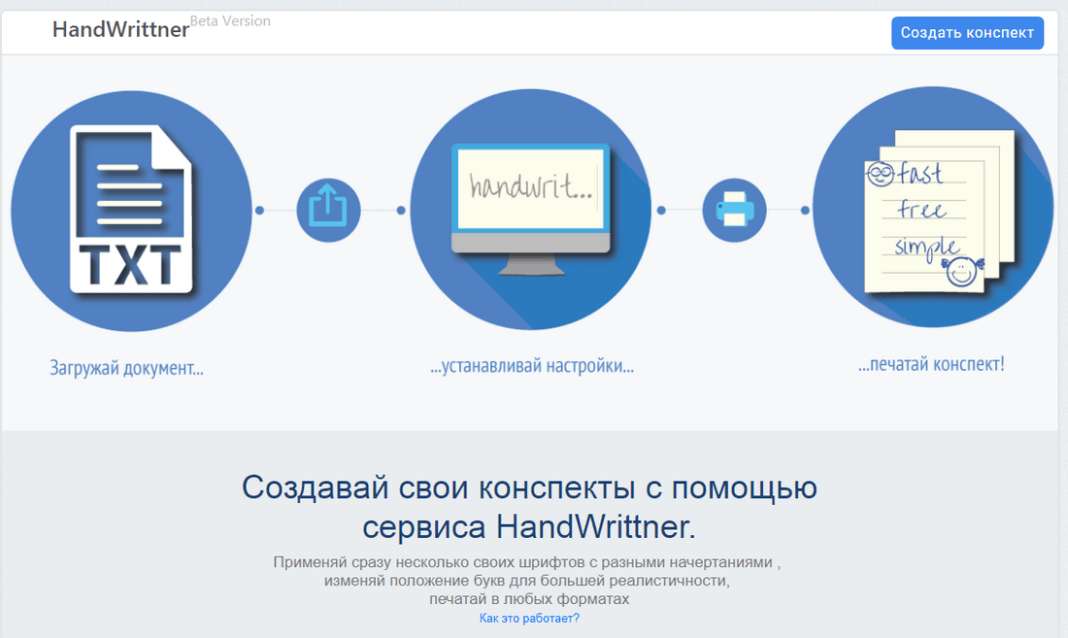
Если вам частенько приходится коротать ночи за бессмысленным переписыванием конспектов в тетрадку, у нас для вас хорошие новости: больше делать это не придётся. Онлайн сервис переведёт печатный текст в рукописный, а вам останется только распечатать.
Сегодня многие из нас почти разучились писать от руки. Хорошо это или плохо — не важно. Факт остаётся фактом: современные люди набирают текст на телефоне быстрее, чем успевают его осознать. Но есть такие сферы нашей жизни, которые прогресс будто бы обошёл стороной. К сожалению, одна из них — образование.
Некоторые преподаватели вузов до сих пор заставляют студентов сдавать курсовые или конспекты в рукописном виде. Само собой, поколению digital это доставляет буквально физическую боль.
И пусть учёные мужи твердят о пользе письма от руки. Голодному и вечно недосыпающему первокурснику не докажешь, что, переписав вручную десятки тысяч знаков, он лучше запомнит материал. Когда до экзамена остались считаные часы, а до получения допуска к нему — 20 чистых тетрадных листов, не время думать о саморазвитии. Время выживать. И в этом нелёгком деле сможет помочь сервис по переводу текста в рукописный вид.
Преподаватель задал сделать конспект учебника? Не вопрос. Ищем его в электронном варианте и просто копируем текст в сервис. Нужно сдать реферат или курсовую, написанную от руки? Интернет и копипаст вам в помощь. Заставили переписывать лекции?
Вот здесь засада. Придётся набирать вручную, но это всё равно быстрее, чем писать ручкой.
Ну да ладно. Для каких ещё целей использовать данный сервис, вы и сами догадаетесь. Давайте лучше посмотрим, как он работает.
HandWrittner — о нлайн сервис по переводу текста в рукописный вид
2. Можно загрузить самому шрифты, причем сразу несколько, чтобы буквы отличались друг от друга.
3. Можно создать любой формат.
4. На выходе получается PDF.
5. Изменения положение букв(зигзагов, вверх).
Минусы:
1. Нет адаптации под телефон (она в принципе и не нужна)
2. Возможно есть баги(прошу сообщать о них, кликнув по соответствующей иконки справа)
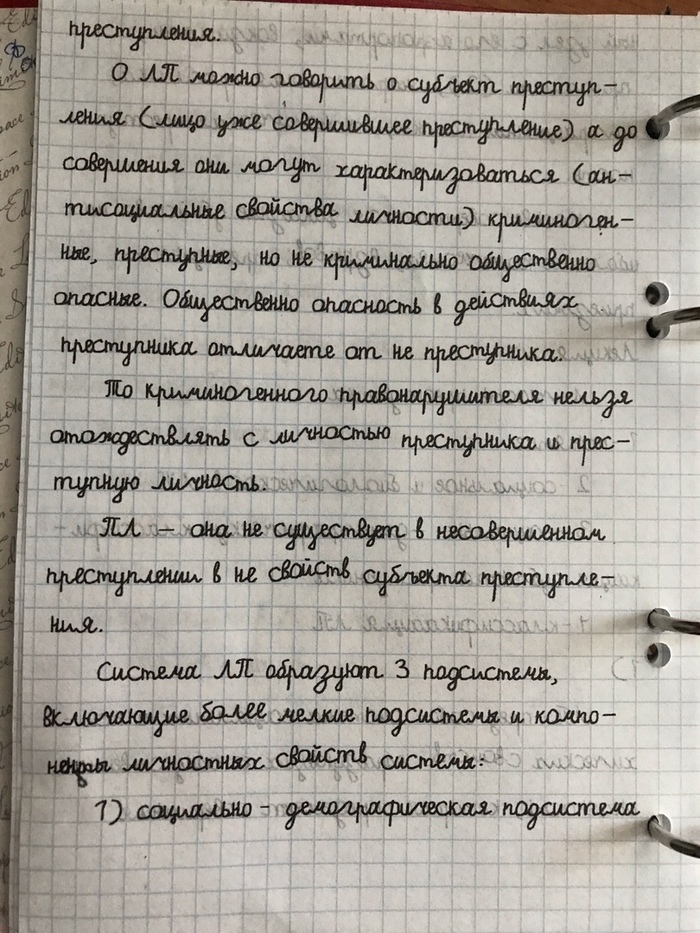
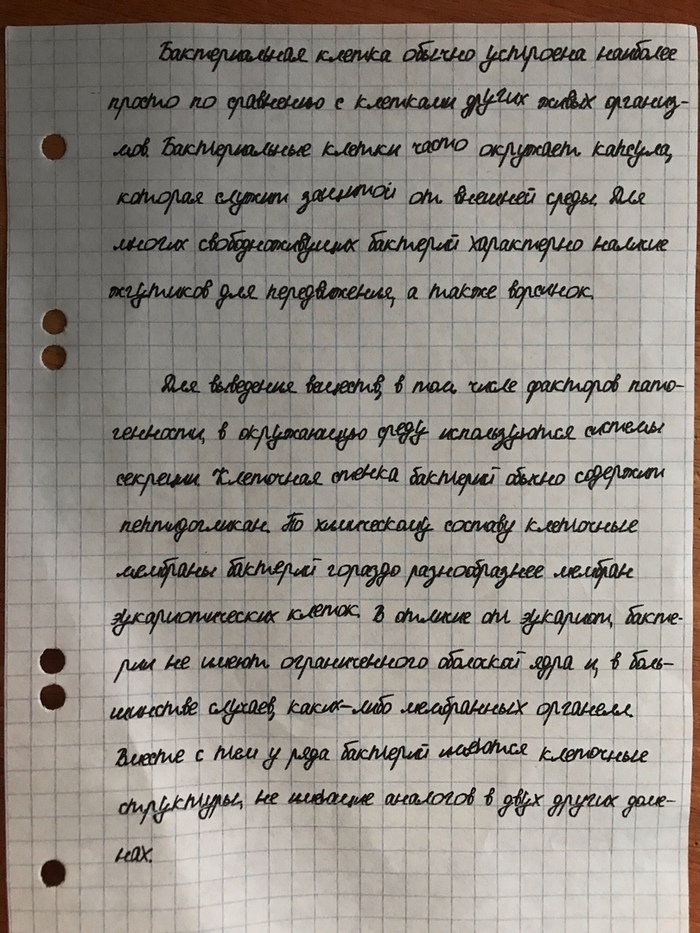
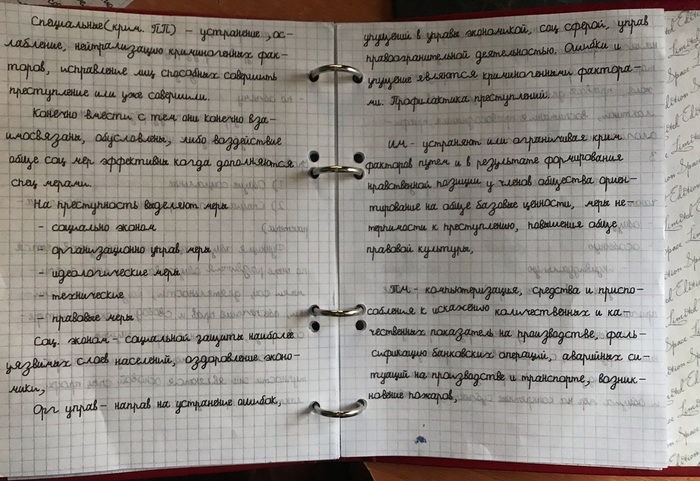
Backend написан на java (itext,Spring boot).
Я думаю там есть баги и не один).Прошу сообщать о них.
Функционал обязательно будет пополняться!
Программа HandWriter — из печатного текста в «рукописный»
Для начала пользования услугой HandWriter необходимо:
и мы откроем для Вас доступ к услуге HandWriter
Требования к ПО для использования HandWriter
Н еобходим установленный Macromedia Flash Player 6 версии или более поздней
Цель создания HandWriter
Т ехнология HandWriter (HW) создана для уменьшения различных затрат пользователей возникающих при рукописании, при переписывании цифрового, печатного текста. Используя нашу технологию Вы сэкономите время и свои силы.
Задачи HandWriter
Т ехнология создана для перевода текста из печатного вида в рукописный. Главной задачей технологии является максимально качественный перевод цифрового печатного текста в вариант написания данного текста человеком — перевод печатного текста в рукописный. Учитывается индивидуальные особенности почерка человека — пользователь сам создаёт варианты написания символов.
Возможности HandWriter
Где можно использовать HandWriter
Н аверняка Вы проходите обучение в различного рода заведениях: школа, лицей, техникум, институт, университет, академия.
В ы очень часто встречаетесь с необходимостью переписать уже готовый — напечатанный текст размещённый в Интернете, электронной энциклопедии, электронной книги или в любом другом электронном источнике.
И Вы прости переписываете текст, который кто-то, когда-то напечатал смотря на записи на бумаге.
И спользуя нашу технологию Вы больше не будете забивать этим голову. Вы забудете об этом, как об ужасном сне!
Е динственное что Вам останется, после работы с нашей технологией — это помять бумагу, потереть её, как будто Вы действительно на ней писали. Можно почёркать ручкой, карандашом или фломастером, поразмазывать пасту — придавая естественность написания.
В ы никогда бы не подумали, что Вам придётся делать это!!
И так предложим некоторые варианты использования HW
Это далеко не полный список вариантов использования технологии. Например в сочетании с Photoshop открываются бескрайние просторы для фантазии. Мы предлагаем использовать данную технологию, в первую очередь для муторной работы, забирающей у Вас много времени и сил!
Примеры работы HandWriter
Для начала работы необходимо выбрать шрифт. Шрифт можно и нужно сделать свой — это будет Ваш почерк, все варианты написания букв будут такими, какие вы используете при обычном письме. Для создания собственного почерка зайдите в «Кабинет HandWriter» вкладку «Символы».
Далее в редакторе шаблонов символов, в поле символ введите любой символ используемый в Вашем тексте и проставляя точки нарисуйте этот символ. Конечные точки — точки обрыва, отрыва ручки при написании указываются после нажатия CTRL. После прорисовки символа нажмите кнопку добавить — если вы хотите добавить новый символ, или кнопку изменить — если вы хотите изменить вариант написания данного символа. Для ввода нового символа сотрите старый символ и введите новый, при наличии в базе уже имеющихся вариантов написания появятся кнопки соответствующие номеру варианта возле надписи варианты. Далее нажмите кнопку Очистить — это действие очищает контрольные точки символа на канве.
Перейдём непосредственно к демонстрации возможности нашей технологии на примере одного почерка.
К данному тексту практически не применены никакие эффекты:
Случайное расстояние между буквами:
Эффект «схода» — статичный или случайный съезд написания вниз или вверх, возникающий при случайном повороте листа:
Эффект прыгающих букв придаёт более естественный вид:
Статический наклон символов влево или вправо, который также может быть случайным для каждой буквы:
Эффект дрожащей руки сделает ваш или чужой почерк абсолютно неповторимым и предаст тексту естественность:
Случайный отступ от края листа устранит однотонность и точность полей:
К верхнему тексту применены следующие эффекты:
Пример использования цвета пасты и обводки:
Ответственность
Как перевести печатный текст в рукописный
Представьте ситуацию: нужно срочно сделать доклад. Писать очень много, но у вас нет времени. Придется переворошить много книг или сайтов и написать вручную несколько десятков бумажных страниц. Для ускорения этой задачи есть программы и приложения, которые умеют переводить напечатанный текст в письмо от руки.
После конвертации его можно будет распечатать на принтере и сдать готовую работу. Эти инструменты сэкономят уйму времени и сил. Давайте рассмотрим их подробнее.
Генератор рукописного текста с настройкой шрифта
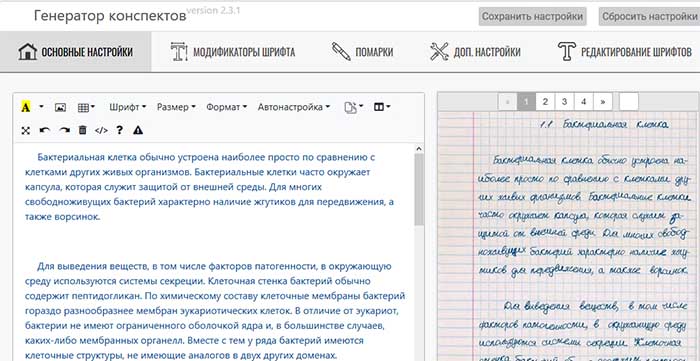
Как только я услышал об онлайн-программах, умеющих генерировать написанный в тетради текст, то подумал, что результат будет «не очень». Скорее всего, доступен только один шрифт, который смогут узнавать преподаватели. Но я ошибался. Сервис Handwrittner предлагает настроить начертание написанных букв на выходе.
Для доступа к инструментам на сайте нужно зарегистрироваться — дело на пару секунд. После этого для вас открываются шесть бесплатных шрифтов. И возможность изменить размер букв, выбрать формат (А4 или А5). Его легко настроить и использовать.
- Зарегистрируйтесь и вернитесь на главное окно генератора. Вставьте текст в левое поле.
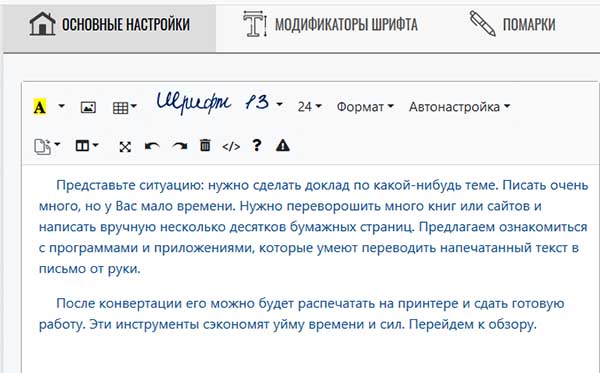
- Выше текста есть кнопки для добавления таблиц и изображений. Нажмите на кнопку со шрифтом и выберите подходящий.
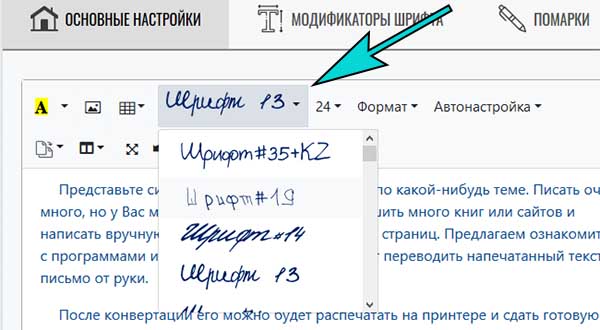
- Рядом с выбором начертания можно выбрать размер текста. После генерации станет понятно, какой размер подойдет лучше.
- Под блоком для вставки текста есть параметры настройки печати.
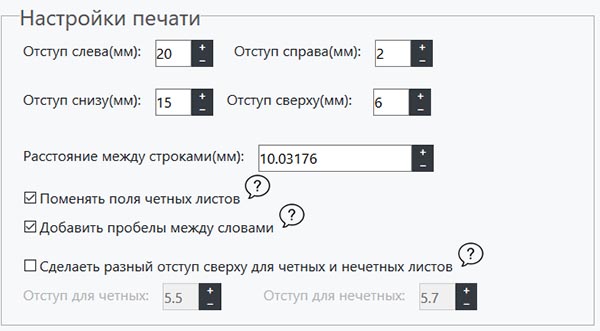
- Справа над примером готового текста нажмите на кнопку Создать конспект.
- Нажав на готовый лист с «писаниной», он откроется на весь экран. Из него можно сделать скриншот.
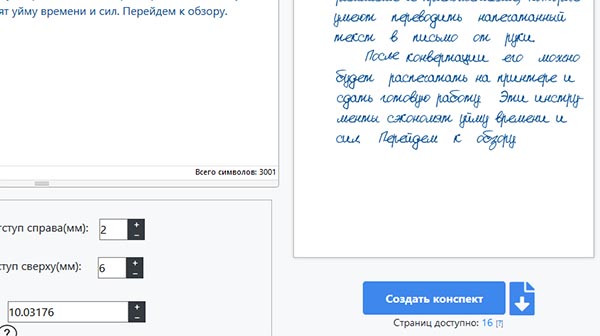
Во вкладке Модификаторы опустите или поднимите шрифт. Этот эффект придает стилю письма естественность. Можно добавить помарки — закрашивание слов или букв. Или вставить в текст синие клеточки, как в тетради. Все остальные функции с серым замочком доступны только по платной подписке.
В бесплатной версии можно сделать 15 страниц такого текста.
Чтобы скачать на компьютер готовый конспект, нажмите возле кнопки Создать конспект стрелочку. Файл загружается в PDF, из которого можно распечатать текст на бумаге.
Сейчас читают: Определить шрифт по картинке.
Бесплатный генератор рукописного текста
Следующее приложение полностью бесплатно с открытыми функциями и широкими возможностями по настройке готового текста. Найти его можно по этой ссылке: Handwritter. Его достоинство — это большой набор шрифтов (16 видов), имитирующих ваш почерк. Из списка выберите самый похожий, с разным уклоном и стилем.
- Находим ниже блок Основные настройки и в поле слева вставляем печатный текст.
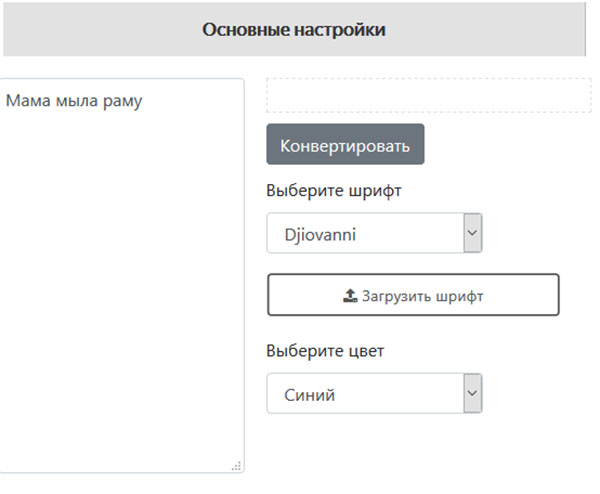
- Есть возможность загружать собственные шрифты через одноименную кнопку. Нажмите на Выберите шрифт и испробуйте все встроенные. Настройте цвет шрифта: синий с разными оттенками и черный.
- Ниже в блоке можно изменить разные параметры стиля букв: расстояние между строк, между буквами, отступы по краям и т.д. А также выбрать фон текста — тетрадный лист в клеточку, в линию и оттенки.
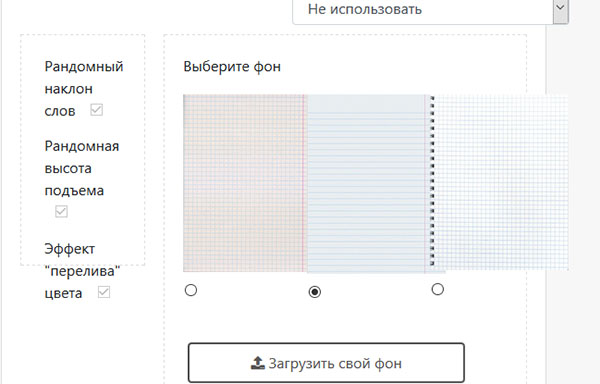
- В первом блоке нужно нажать кнопку Конвертировать. И посмотреть результат на листе справа.
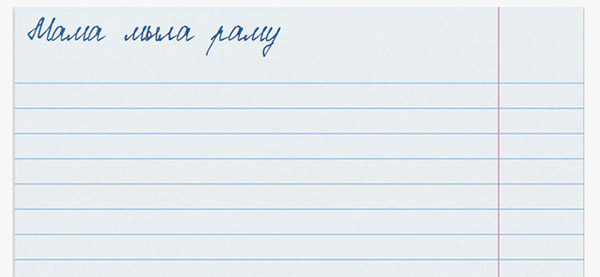
Попробуйте разные шрифты, его настройки и цвет «пасты» шариковой ручки. Это даст возможность приблизить текст к рукописному шрифту. Для получения результата в этом генераторе текстов, нужно нажать под тетрадным листом кнопку Скачать конспект. Программа генерирует изображение в формате PNG.
Каждый такой лист можно вывести на принтер. А готовые подшить к имеющейся тетради.
Популярная статья: Генератор подписей онлайн.
Простой переводчик текста в рукописный
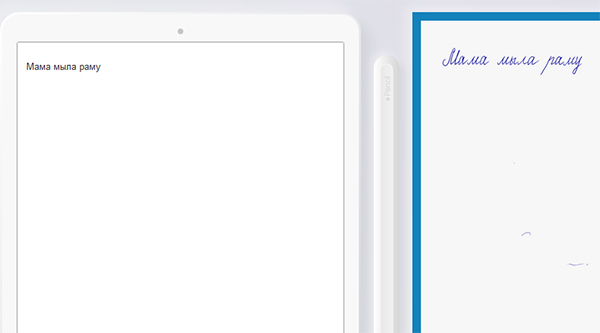
Если не нужны дополнительные настройки и удобные функции, воспользуйтесь этой программой — Cooby. На экране два листа — в одном нужно написать или вставить предложение, на другом сразу появятся слова, написанные ручкой. Для конвертации под полем ввода нажмите Перевод. Чтобы забрать надпись с собой, нужно сделать скриншот экрана.
На компьютере нужно нажать на клавишу PrtScr. Затем открыть Paint или Word и вставить картинку клавишами Ctrl + V. Воспользуйтесь кнопкой Файл для сохранения. На телефоне снимок часто делается двумя кнопками — клавишей блокировки экрана и убавлением громкости. А скриншот сохраняется сразу в галерею, как и созданная фотография через камеру.
Перевести в рукописный текст на телефоне
Можете создавать готовые конспекты прямо в телефоне, если такой вариант кажется проще. Есть несколько мобильных приложений, которые совершенно бесплатно вам в этом помогут.
Все приложения являются бесплатными. Распечатать готовый конспект можно и через мобильный телефон.
Создание собственного шрифта
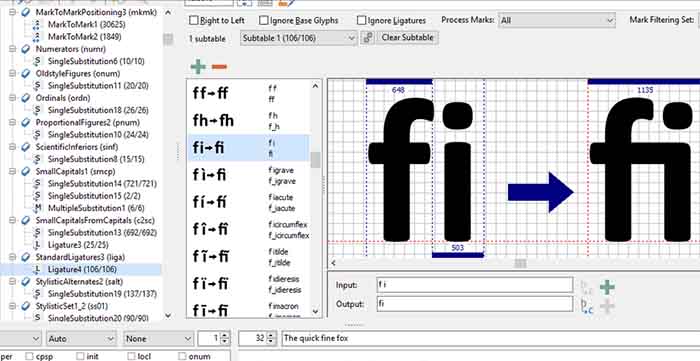
Для тех, кто хочет заморочиться и создать максимально похожий шрифт на свой почерк, предлагаем специальную программу — High-Logic.
Это полноценный редактор для ПК с Windows, в котором можно сделать любую букву, настроить и сохранить ее. Шрифт в несколько кликов загружается в систему. После чего можно будет печатать собственным шрифтом и создать таким образом готовую электронную тетрадь.
Источник: navitronika.ru
Преобразователь печатного шрифта в рукописный
Создавай рукописные конспекты с помощью handwrittner
Загружай сразу несколько своих шрифтов (с разными начертаниями) или выбирай из стандартных
Для максимальной реалистичности изменяй положения букв и слов, добавляй любые помарки на текст
Выбирай из представленных на сайте или загружай фон тетрадки и задний фон для своего конспекта!
Добавляй помарки поверх фото созданного конспекта!
Сохраняй шаблоны с помарками
Применяй различные фильтры

Пример рукописного конспекта
На сайте доступно 50 шрифтов

Пример фона тетради и второго фона
На сайте доступно 26 фонов тетради и 9 вторых фонов

Пример казахского языка
На сайте доступно 9 казахских шрифтов

Пример фона тетради и второго фона
Для каждого фона тетради применяется свой второй фон(настроены тени, градиент)

Пример математических символов
У 10 шрифтов есть математические символы
Пример таблицы
Вы можете создавать таблицу с разными настройками кривизны
Создаём шрифт, имитирующий ваш рукописный почерк
Учащимся старших классов и студентам ВУЗов, зачастую, делая домашнюю работу, приходится выполнять большое количество письменных упражнений. Например, наш преподаватель по обществознанию каждый урок задает нам ДЗ, заключающееся в том, чтобы мы нашли материал в библиотеке или Интернете, и написали его от руки (только за это можно получить оценку «отлично»), даже если найденный материал будет верным, но распечатанный на компьютере, выше четвёрки не жди…
Исходя из всего вышесказанного, я пришёл к выводу: нужно сделать шрифт для компьютера, дублирующий мой почерк. На мой взгляд, сделал я его успешно. Родная мать не отличит, где я писал от руки, а где напечатал компьютер. Многим моим знакомым понравилась эта затея, и они стали расспрашивать меня, как я это всё сделал. И чтобы каждому по сто раз не объяснять, я решил написать эту статью – план выполнения работы с подробными комментариями.
Итак, в этой статье я расскажу вам, как сделать шрифт, имитирующий ваш почерк.
Для работы нам потребуются:
1) листы чистой бумаги в формате А4;
2) чёрная гелевая ручка;
3) принтер;
4) сканер;
5) программа High-Logic FontCreator (предлагаю скачать с официального сайта программы).
Для скачивания нажмите на предлагаемую ссылку.
1 шаг
2 шаг
Лист, с написанными буквами, отсканируйте. И тем людям, которым удалось вписать все символы на одну страницу, в итоге получат одну большую картинку.
3 шаг
Затем открываем программу FontCreator от производителя High-Logic. Её окно выглядит так.


В появившемся окне нужно ввести название вашего будущего шрифта.

Кликаем «OK» — появляется след. окно.
В этом окне откройте картинку с вашими буквами. Выделите буковку «А», скопируйте её и вернитесь в FontCreator, откройте ячейку с буквой «F» и вставьте туда свою букву. Красные пунктирные линии можно передвигать, расставьте их так, как показано на следующем рисунке.

Буква должна стоять на линии (Baseline) и НЕ должна вылезать за верхнюю горизонтальную линию (WinAscent), а также НЕ должна вылезать за нижнюю горизонтальную линию (WinDescent), иначе она будет обрезана. Вертикальная левая линия должна стоять на том месте, где буква начинается, а вертикальная правая линия – где буква заканчивается. Если буква вылезет за вертикальные линии, то при печатании будет наложение одной буквы на другую, это тоже нам не подходит.
Сейчас объясню, почему букву «А» мы вставили в ячейку с буквой «F». Данная программа предназначена для создания шрифтов, использующая латинские буквы. Нам же напротив нужно изготовить шрифт для русских букв. Поэтому сделанный нами РУССКИЙ шрифт получится на ЛАТИНСКОЙ раскладке. Для того чтобы было удобнее, будем вставлять русские буквы в ячейки с латинскими буквами, в соответствии с клавиатурой.

В ячейку с буквой «Q» вставим букву «Й»
В ячейку с буквой «W» вставим букву «Ц»
В ячейку с буквой «E» вставим букву «У»
В ячейку с буквой «R» вставим букву «К»
В ячейку с буквой «T» вставим букву «Е»
В ячейку с буквой «Y» вставим букву «Н»
После того, как расставите все буквы по ячейкам, у вас получится вот такая картина.
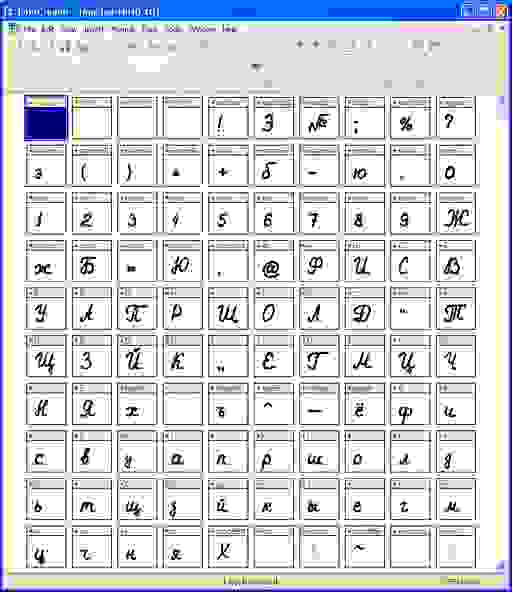
Теперь можно протестировать, получившийся шрифт. Сделать это можно, нажав клавишу «F5», или, зайдя в «Font — Test. »
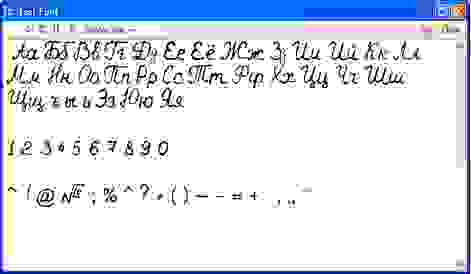
Если вас всё устраивает, сохраняете получившийся шрифт и помещаете в папку «C:WINDOWSFonts». Шрифт устанавливается, и теперь вы можете выбрать его, например, в Microsoft Word и печатать им текст. Ниже представлен текст, напечатанный моим шрифтом.
Как перевести печатный текст в рукописный онлайн
Сейчас все мы в большинстве случаев пользуемся печатным текстом. Работаем на компьютере, пишем короткие заметки в телефоне, доклады, рефераты, и многое другое. Наша жизнь уже тесно связана с печатным текстом. Все-таки остаются ситуации, когда нужно вынужденно предоставить именно рукописный текст, но он есть только в печатном формате. В данной статье мы расскажем, как переводить печатный текст в рукописный онлайн для конспектов .

Зачем переводить печатный текст в рукописный
Печатный текст всегда могут потребовать в виде, написанном от руки. Такие ситуации могут быть, например, у школьников или студентов. Представим ситуацию, когда преподаватель требует принести доклам именно в письменном виде, чтобы удостовериться, что материал как минимум прочитан и переписан, а не бездумно скопирован с интернета.
Или, например, когда студент весь месяц не записывал лекции, а перед зачетом оказалось, что те, у кого они есть получат пятерки автоматом. Что делать. Переписывать все от руки? Есть способ проще — приложения и сайты, которые переведут текст в письменный.
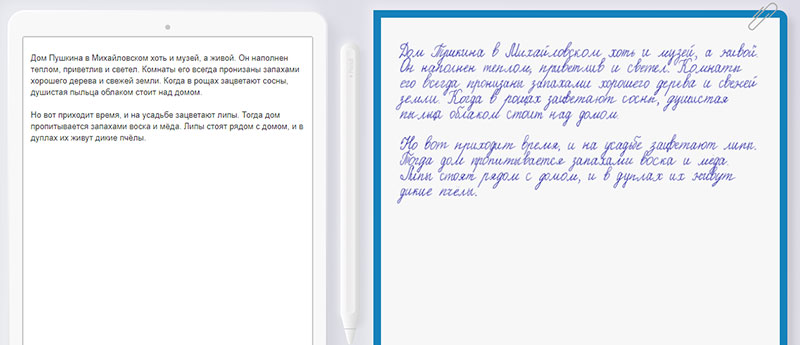
Сразу хочется отметить, что такие способы подойдут только на дистанционном обучении. Читайте и выбирайте понравившийся.
handwrittner — генератор конспектов
Настоящий, простой и удобный генератор конспектов. Сайт обладает приятным интерфейсом, в котором невозможно запутаться.
Как работать с данным сервисом? Понадобится текст, который есть у вас в печатном виде, или текст из интернета.
- Перейдите на сайт handwrittner.com;
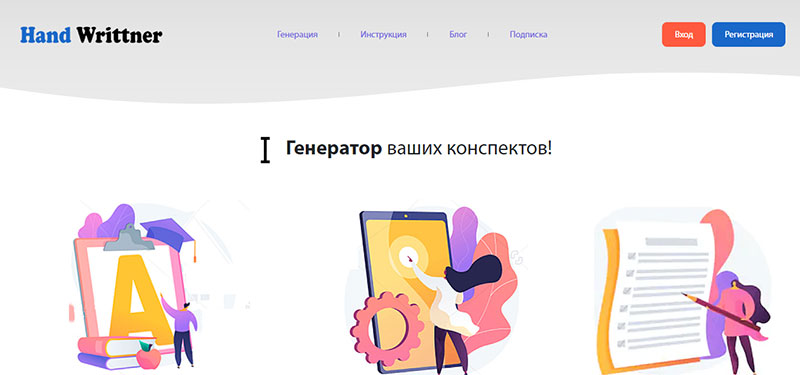
- Когда текст уже есть, выберите фон, который больше всего понравится и вставьте скопированный текст;
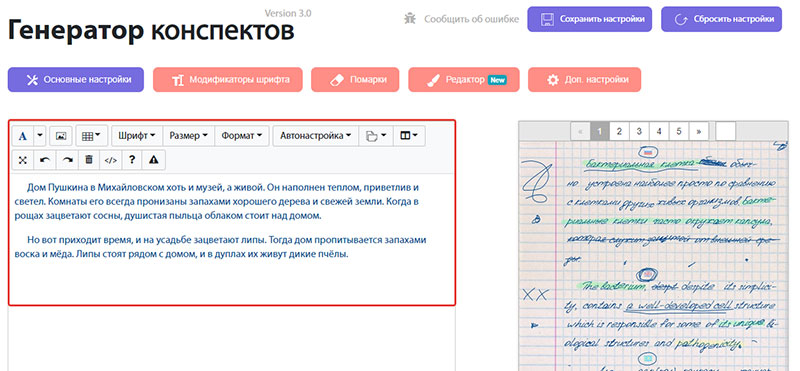
- Теперь нажмите кнопку «Скачать». Вы получите файл в формате pfd, который можно преобразовать в изображения хорошего качества.
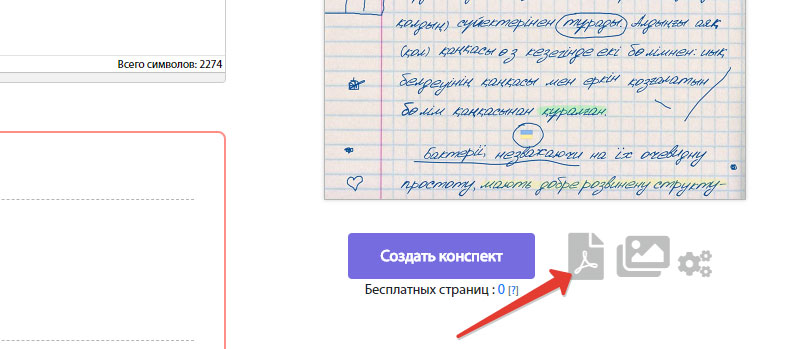
Также, сервис позволяет распечатать конспект в своей тетрадке, изображая почерк. О том, как настраивать конспект подробно написано на сайте сервиса в разделе «Как это работает». Если вам пригодится эта функция, вы сможете сделать все поэтапно прямо на handwrittner. Что вы будете настраивать?
- Отступы;
- Расстояния между строками;
- Подмена полей местами.
Не забудьте обратить внимание на пункт «Важно», находящийся сразу после инструкции.
HandWriter — переводит текстовый текст в письменный
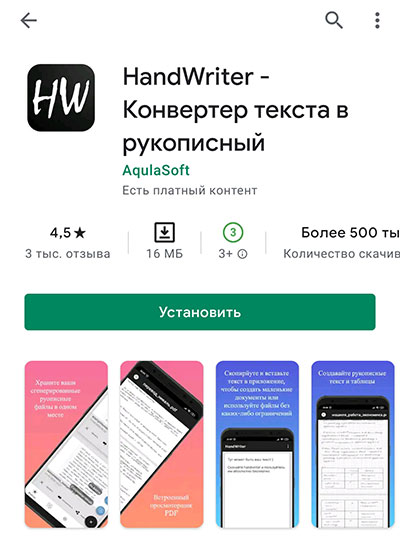
HandWriter — приложение для конвертирования печатного текста в рукописный, которое доступно всем пользователям смартфонов на базе Android. Его можно скачать и установить на свое устройство из магазина приложений Google Play.
После установки зайдите в приложение, и вам станет понятно, как работать с ней. Программа работает с русским и английским текстом, простое и понятное в использовании. Ваши конспекты, которые вы загрузите в печатном виде всего за несколько секунд преобразуются в рукописные в формате pdf.
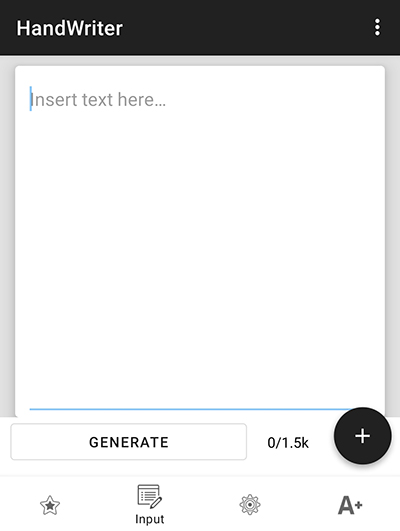
Можно даже написать текст в самом приложении, а после напечатать его. Настроек тут достаточно, пользователь сможет:
- Менять почерк;
- Настраивать наклон почерка, размер, его аккуратность;
- Настраивать отступы;
- Выбирать фоны для рукописного текста, это может быть листок в линейку, в клетку, или такой, который вы загрузите самостоятельно.
Отличный помощник для студентов и школьников на дистанционном обучении.
coo.by/writer — делает конспект от руки онлайн
coo.by/writer — наверное, проще сайта, чем этот просто не существует. Мы уже рассказали про несколько сайтов и приложений, которые переводят печатный текст в рукописный, но этот ресурс отличается от других. Второе его название «Писец». Это настоящая браузерная версия перевода текста из печатного в письменный вид, который в итоге превратится в красивый конспект.
Даже самый глупый человек, совершенно не разбирающийся в технике и интернете, все равно сразу же поймет, как использовать данный сайт.
- Перейдите на сайт https://coo.by/writer и в левой части вставьте или пропишите нужный текст;
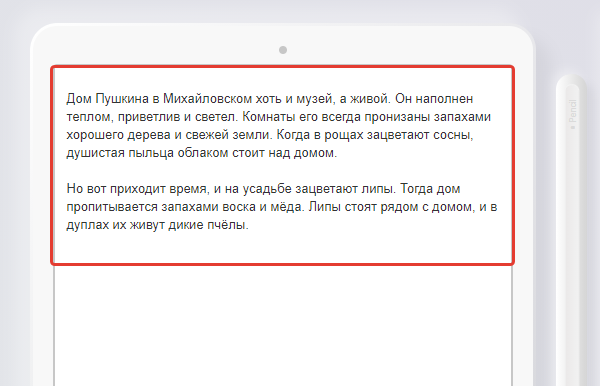
- Теперь нажмите в правом верхнем углу кнопку под названием «Перевести в рукопись»;
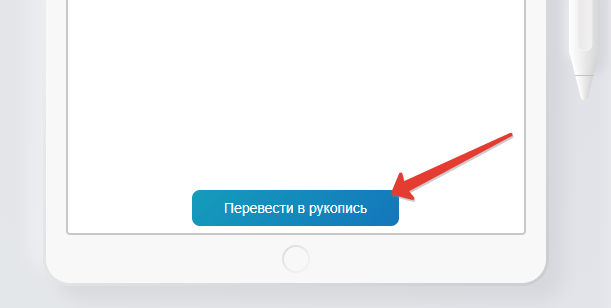
- Через пару секунд в правой части сайта появится написанный от руки конспект. Его можно сохранить сразу как изображение в формате png. Для этого нажмите на правую часть экрана правой кнопкой мыши и найдите «Сохранить как».
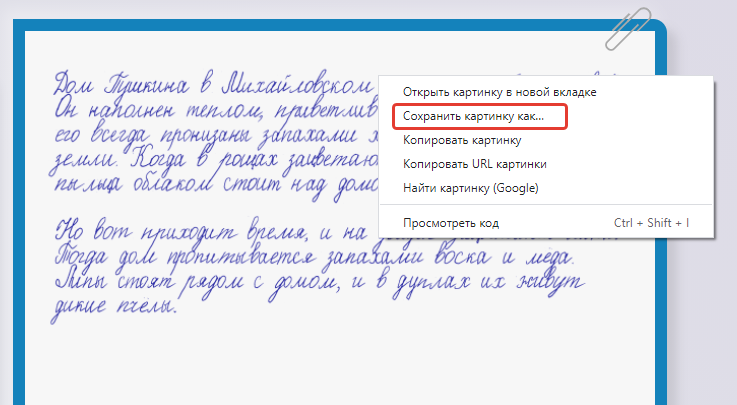
Ресурс полностью бесплатный, простой, легкий понятный. Здесь отсутствуют любые настройки, которые можно встретить на аналогичных сайтах, а плюс это или минус для вас — знать только вам.
Заключение
Каким бы приложением или сайтом для перевода печатного текста в рукописный вы бы ни воспользовались, все из представленных выше, справятся со своей задачей на отлично!
Как перевести печатный текст в рукописный
Представьте ситуацию: нужно срочно сделать доклад. Писать очень много, но у вас нет времени. Придется переворошить много книг или сайтов и написать вручную несколько десятков бумажных страниц. Для ускорения этой задачи есть программы и приложения, которые умеют переводить напечатанный текст в письмо от руки.
После конвертации его можно будет распечатать на принтере и сдать готовую работу. Эти инструменты сэкономят уйму времени и сил. Давайте рассмотрим их подробнее.
Генератор рукописного текста с настройкой шрифта
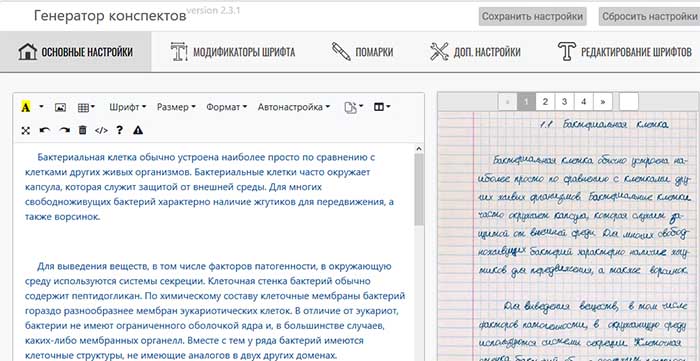
Как только я услышал об онлайн-программах, умеющих генерировать написанный в тетради текст, то подумал, что результат будет «не очень». Скорее всего, доступен только один шрифт, который смогут узнавать преподаватели. Но я ошибался. Сервис Handwrittner предлагает настроить начертание написанных букв на выходе.
Для доступа к инструментам на сайте нужно зарегистрироваться — дело на пару секунд. После этого для вас открываются шесть бесплатных шрифтов. И возможность изменить размер букв, выбрать формат (А4 или А5). Его легко настроить и использовать.
- Зарегистрируйтесь и вернитесь на главное окно генератора. Вставьте текст в левое поле.

- Выше текста есть кнопки для добавления таблиц и изображений. Нажмите на кнопку со шрифтом и выберите подходящий.
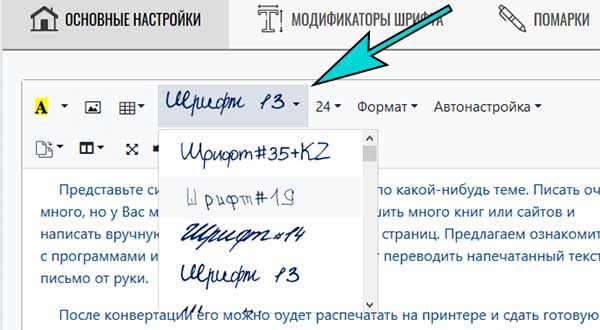
- Рядом с выбором начертания можно выбрать размер текста. После генерации станет понятно, какой размер подойдет лучше.
- Под блоком для вставки текста есть параметры настройки печати.
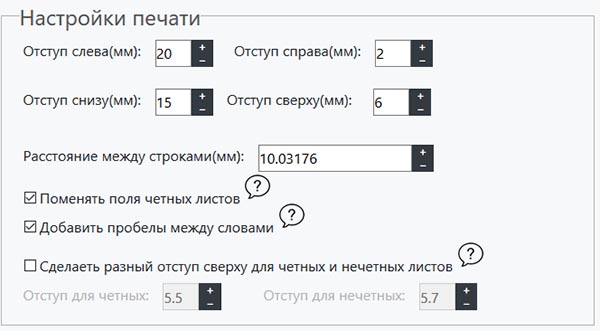
- Справа над примером готового текста нажмите на кнопку Создать конспект.
- Нажав на готовый лист с «писаниной», он откроется на весь экран. Из него можно сделать скриншот.
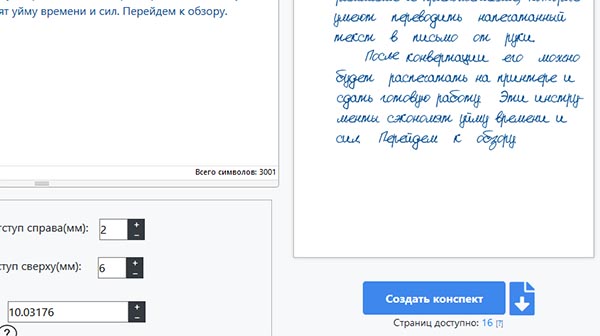
Во вкладке Модификаторы опустите или поднимите шрифт. Этот эффект придает стилю письма естественность. Можно добавить помарки — закрашивание слов или букв. Или вставить в текст синие клеточки, как в тетради. Все остальные функции с серым замочком доступны только по платной подписке.
В бесплатной версии можно сделать 15 страниц такого текста.
Чтобы скачать на компьютер готовый конспект, нажмите возле кнопки Создать конспект стрелочку. Файл загружается в PDF, из которого можно распечатать текст на бумаге.
Бесплатный генератор рукописного текста
Следующее приложение полностью бесплатно с открытыми функциями и широкими возможностями по настройке готового текста. Найти его можно по этой ссылке: Handwritter. Его достоинство — это большой набор шрифтов (16 видов), имитирующих ваш почерк. Из списка выберите самый похожий, с разным уклоном и стилем.
- Находим ниже блок Основные настройки и в поле слева вставляем печатный текст.
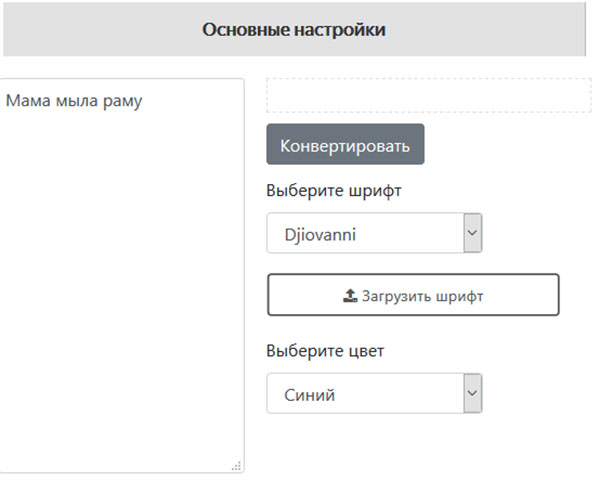
- Есть возможность загружать собственные шрифты через одноименную кнопку. Нажмите на Выберите шрифт и испробуйте все встроенные. Настройте цвет шрифта: синий с разными оттенками и черный.
- Ниже в блоке можно изменить разные параметры стиля букв: расстояние между строк, между буквами, отступы по краям и т.д. А также выбрать фон текста — тетрадный лист в клеточку, в линию и оттенки.
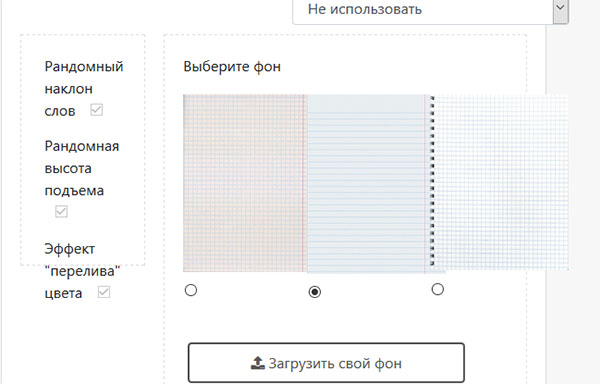
- В первом блоке нужно нажать кнопку Конвертировать. И посмотреть результат на листе справа.
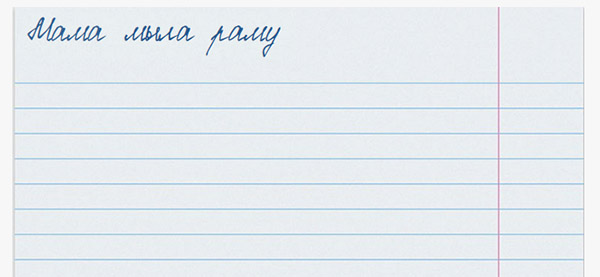
Попробуйте разные шрифты, его настройки и цвет «пасты» шариковой ручки. Это даст возможность приблизить текст к рукописному шрифту. Для получения результата в этом генераторе текстов, нужно нажать под тетрадным листом кнопку Скачать конспект. Программа генерирует изображение в формате PNG.
Каждый такой лист можно вывести на принтер. А готовые подшить к имеющейся тетради.
Простой переводчик текста в рукописный
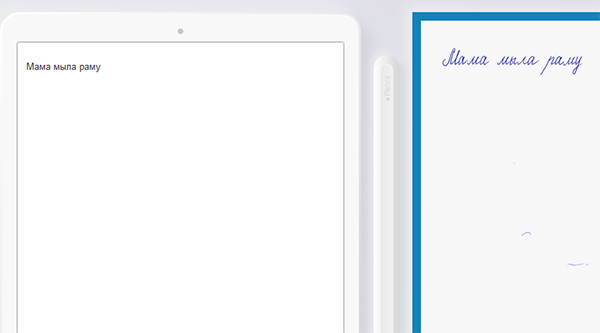
Если не нужны дополнительные настройки и удобные функции, воспользуйтесь этой программой — Cooby. На экране два листа — в одном нужно написать или вставить предложение, на другом сразу появятся слова, написанные ручкой. Для конвертации под полем ввода нажмите Перевод. Чтобы забрать надпись с собой, нужно сделать скриншот экрана.
На компьютере нужно нажать на клавишу PrtScr. Затем открыть Paint или Word и вставить картинку клавишами Ctrl + V. Воспользуйтесь кнопкой Файл для сохранения. На телефоне снимок часто делается двумя кнопками — клавишей блокировки экрана и убавлением громкости. А скриншот сохраняется сразу в галерею, как и созданная фотография через камеру.
Перевести в рукописный текст на телефоне
Можете создавать готовые конспекты прямо в телефоне, если такой вариант кажется проще. Есть несколько мобильных приложений, которые совершенно бесплатно вам в этом помогут.
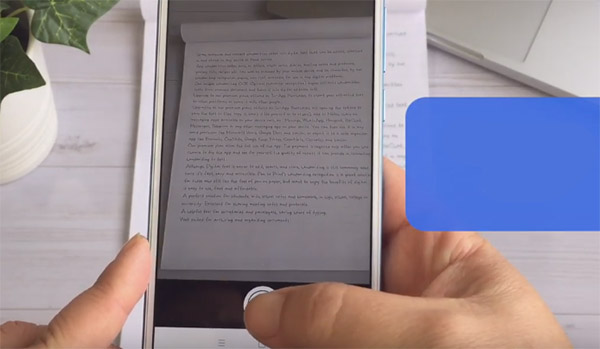
- Handwriter — отличная программа, которая может принимать любой текст — из PDF-документов, электронных книг, doc-файлов, веб-страниц. И переводить его в от руки написанный конспект.
- Конвертер текста в рукописный — это приложение также умеет распознавать все популярные текстовые форматы. Имеет настройки размеров, типы начертания, цвета и прочее.
- Pen to Print — программа может по фото определять печатный текст и быстро конвертирует в нужный нам файл.
Все приложения являются бесплатными. Распечатать готовый конспект можно и через мобильный телефон.
Создание собственного шрифта
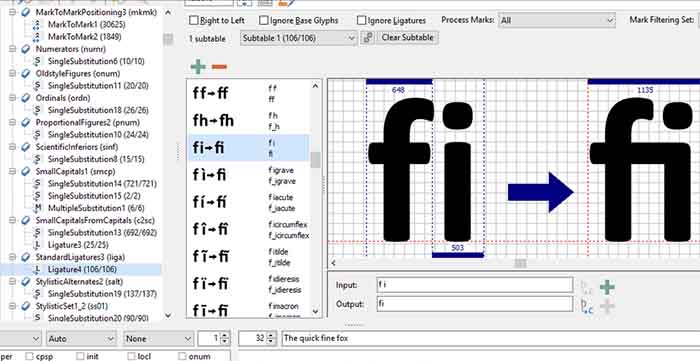
Для тех, кто хочет заморочиться и создать максимально похожий шрифт на свой почерк, предлагаем специальную программу — High-Logic. Это полноценный редактор для ПК с Windows, в котором можно сделать любую букву, настроить и сохранить ее. Шрифт в несколько кликов загружается в систему. После чего можно будет печатать собственным шрифтом и создать таким образом готовую электронную тетрадь.
Источник: chaplin-lounge.ru